不论是建筑的还是机械的,甚至化工的工程师,CAD是必不可少的办公工具。偶尔不小心把常用工具栏弄不见了,确实是非常影响工作效率的。那么Auto CAD常用工具栏不见了怎么办?下面根据我操作的经验告诉大家出现这种状况时应该如何处理。
此方法适用于Auto CAD2004、Auto CAD2007、Auto CAD2008等不同版本。
方法1
首先打开CAD2014软件,先看工具栏顶层看CAD选的是什么模式。它有“cad经典”、“二维草图与注释”、“三维建模”等选项。我们常用的是Auto CAD经典模式。

若不是Auto CAD经典模式,则可以通过重新选择模式来重置。点击工具栏的倒三角,有模式选择,我们选择Auto CAD经典模式。

操作完了之后会很惊喜的发现,工具栏神奇的出现了。由于是重置,一些其他的不常用的工具栏也会七七八八摆在上面,我们点击它的右上角“x”把它们都关掉即可。
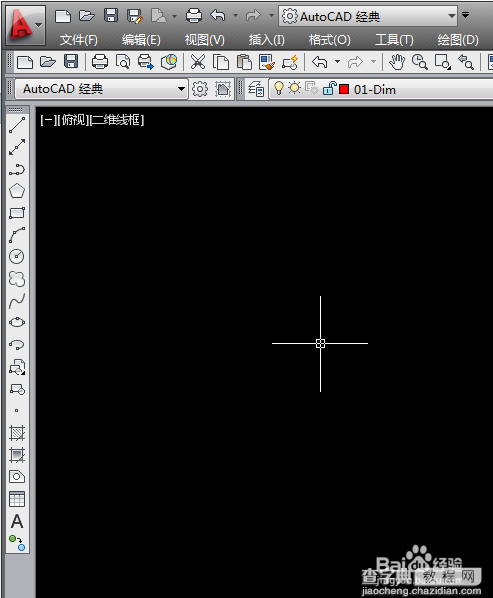
END
方法2
若是Auto CAD经典模式,单击顶层工具栏里的“工具”,接着点击最后的“选项”。在选项栏进去之后的页面选择倒数第二个“配置”。

左边的白框里有多种选择,我们不用管它的存在。直接点击“重置”,然后点击“确定”就可以了。
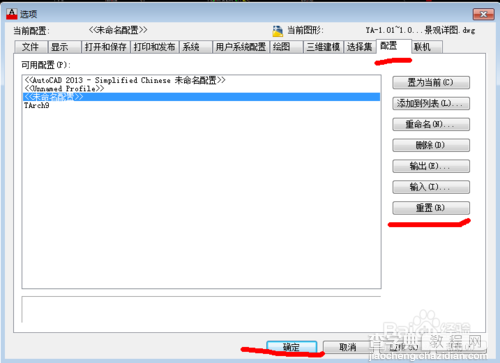
此方法与方法一效果一样的,工具栏也出来了。
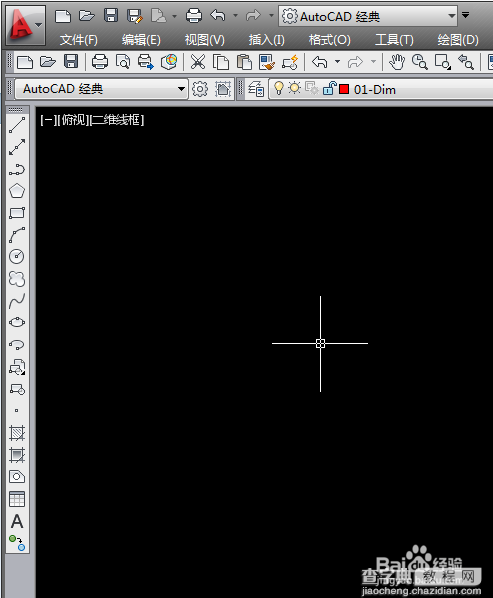
END
以上就是Auto CAD常用工具栏不见了怎么办的两种解决方法,希望能帮到大家!
【Auto CAD常用工具栏不见了怎么办?(两种解决方法介绍)】相关文章:
★ 美图秀秀给多张图片批量添加文字、水印、边框或特效方法介绍(图文)
★ topaz滤镜怎么安装?topaz滤镜安装使用和破解图文教程
★ Ps运行/反应慢怎么办?Photoshop性能优化技巧详细介绍
★ autocad2004卸载后重装autocad2006/2007版失败的解决办法
★ cutterman装了怎么用 Cutterman安装使用图文教程
★ 如何把maya2013中文转英 maya2013英文转中文的方法介绍
